Como integrar a notificação de lembrete do Slack ao WordPress
Publicados: 2020-02-07Com tantas demandas diferentes disputando sua atenção na vida moderna, pode ser fácil perder o controle das muitas tarefas importantes que você deve realizar e, com sorte, ser lembrado. Afinal de contas, uma mesa cheia de post-its rabiscados pode fazer para garantir que você seja lembrado de algo importante, então há uma boa chance de você ter esquecido algo recentemente. No entanto, existe uma maneira de fazer o Slack lembrá-lo de todas essas tarefas conforme e quando você precisar, e a boa notícia é que mostraremos como configurá-lo!
Pode haver um grande número de coisas que você pode precisar do Slack para lembrá-lo. O quem, o quê, quando e o porquê de um lembrete é extremamente importante e pode abranger qualquer coisa, desde definir um lembrete de uma reunião com o gerente do banco, enviar suas despesas de viagem no prazo ou um lembrete para um prazo de um projeto importante chegando. O exemplo de lembrete que usaremos neste blog é a configuração de uma mensagem de “lembrete do Slack na postagem do blog”. Embora sinta-se à vontade para substituir isso por qualquer tipo de lembrete que seja mais apropriado para você e sua situação.
Dada a importância do SEO, a maioria das pessoas que administram sites estão cientes de que é vital atualizar regularmente e postar novos blogs. Embora as tarefas necessárias para ter sucesso em SEO sejam um segredo bem guardado, sabemos que postar regularmente um novo blog é uma ótima maneira de subir no ranking de SEO do Google. Assim, os proprietários de sites podem estar interessados em um aplicativo para Slack que enviará uma notificação ao seu canal do Slack se você não tiver postado um novo artigo em seu blog nos últimos sete dias. Esperamos que esses lembretes ajudem você a gerenciar melhor seus artigos e blogs e também ajudem a lembrá-lo de publicá-los a tempo.
Neste artigo, mostramos como você pode integrar a notificação do Slack ao seu blog WordPress usando um aplicativo que você mesmo pode criar.
Primeiros passos – Criar um aplicativo Slack
Para começar, primeiro você precisa criar um aplicativo na sua conta do Slack. Para fazer isso, acesse a página da API do Slack e clique no botão "Criar novo aplicativo".

Isso criará uma janela pop-up. Preencha os dados solicitados e você será redirecionado para uma "página de configurações". Nesta página de configurações, clique em 'Webhooks de entrada' na seção esquerda. Alterne esta opção para “Ligado”.
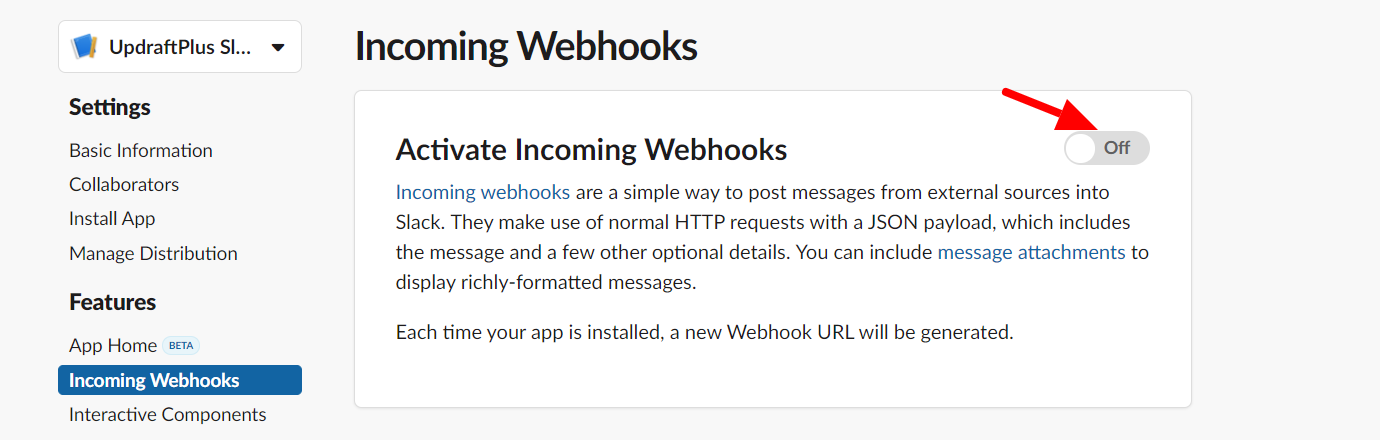
Role para baixo até a parte inferior e clique no botão 'Solicitar para adicionar novo webhook'. Se você não for um administrador, precisará obter a aprovação do administrador para acessar esta opção.
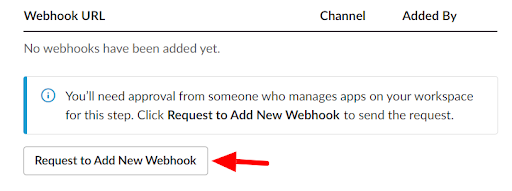
Depois que o aplicativo for aprovado, clique em 'Instalar APP' no menu do lado esquerdo. E, em seguida, pressione o botão 'Instalar aplicativo no espaço de trabalho'.
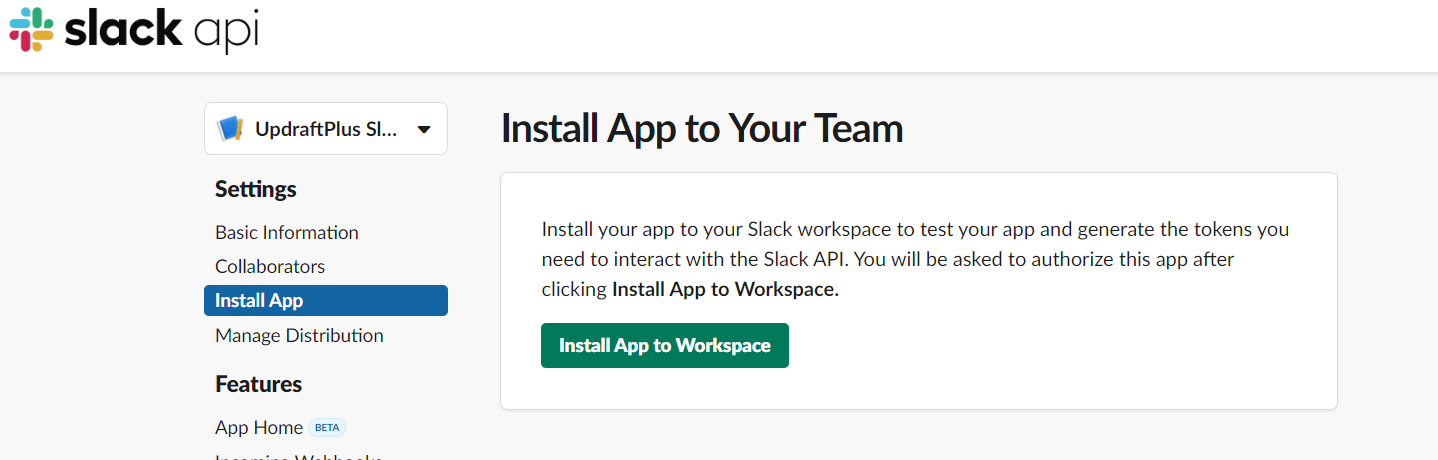
Escolha o canal desejado na próxima página e clique no botão 'Permitir'. Você será redirecionado para uma página onde obterá o URL do seu Webhook. Copie este URL, pois você precisará dele em breve.
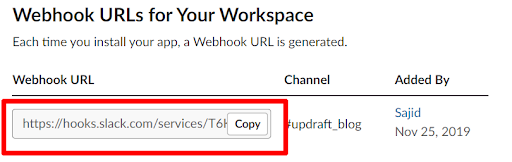
Enviar notificação no canal Slack do WordPress
Agora você está pronto para prosseguir, pois possui a URL do Webhook e também configurou o canal Slack, para onde a notificação será enviada. Em seguida, você precisa escrever um código que envie uma solicitação POST junto com uma mensagem para o URL do webhook. Esse URL do webhook postará automaticamente a mensagem recebida no canal do Slack escolhido.
Então, vamos fazer alguma codificação.
Calcular os dias em que o último artigo foi publicado
Ao enviar uma notificação para o canal do Slack, primeiro você precisa calcular os dias a partir da publicação do último artigo. O código abaixo irá para dentro de seus temas ativos: arquivo functions.php .

<?php function get_daycount_of_last_blog_posted(){ $args=array( 'post_type' => 'post', 'post_status' => 'publish', 'posts_per_page' => 1, ); $datediff = 0; $blog_posts = new WP_Query( $args ); if ( $blog_posts->have_posts() ) : while ( $blog_posts->have_posts() ) : $blog_posts->the_post(); $datediff = time() - strtotime(get_the_date()); endwhile; wp_reset_postdata(); endif; if ($datediff) return round($datediff / (60 * 60 * 24)); return $datediff; }Este código e método obterá o último post adicionado do banco de dados do WordPress e calculará os dias entre quando você o solicitou e quando o último artigo foi publicado.
Enviar solicitação POST para o Webhook
O WordPress fornece uma função wp_remote_post() que executa uma solicitação HTTP e recebe a resposta. Usando este método, enviaremos nossa mensagem personalizada para o webhook.
Crie um arquivo notification.php no diretório raiz do seu projeto WordPress e adicione o código abaixo a ele.
<?php require_once('wp-load.php'); $slack_webhook_url = 'YOUR_WEBHOOK_URL'; $last_blog_day_count = get_daycount_of_last_blog_posted(); if($last_blog_day_count > 5) { $msg = 'Hey team, our app found that we have not added new article on UpdraftPlus for more than 5 days. Please look into it.'; // Prepare the data / payload to be posted to Slack $data = array( 'payload' => json_encode( array( "text" => $msg, ) ) ); // Post our data via the slack webhook endpoint using wp_remote_post wp_remote_post( $slack_webhook_url, array( 'method' => 'POST', 'body' => $data, ) ); }Este código postará uma mensagem no URL do Webhook se um novo artigo não for adicionado por mais de 5 dias em seu blog. Como resultado, você recebe uma notificação no canal do Slack selecionado.
Defina o cron no seu servidor
Nosso objetivo é criar um sistema automatizado que notifique a equipe sobre essa tarefa em um canal específico do Slack. Por isso, criamos um arquivo PHP na pasta raiz do projeto WordPress. Ao configurar o cron com este arquivo em seu servidor, você pode configurar seu aplicativo Slack para ser executado automaticamente.
A configuração do cron no servidor pode variar de acordo com o seu provedor de hospedagem. Para o bem deste tutorial, daremos um exemplo de como definir o cron no CPanel da hospedagem na web do Media Temple.
Faça login no seu CPanel. Selecione 'Cron Jobs' na seção "Avançado".
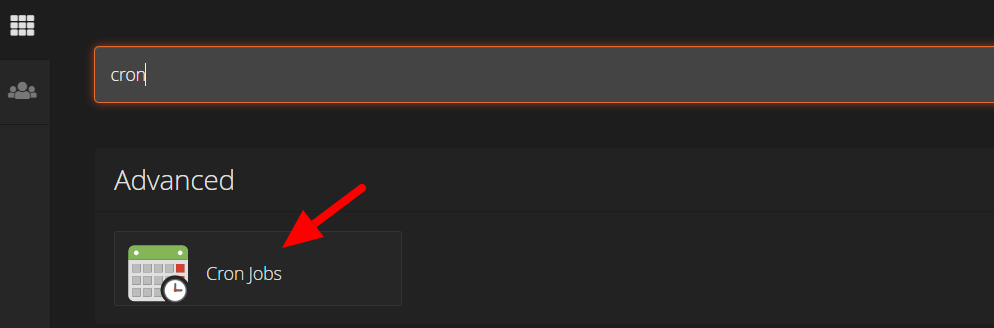
Na próxima página, escolha a opção 'Uma vez por dia(0 0 * * *)' no menu suspenso 'Configurações comuns'. Isso significa que o cron executará o script uma vez por dia.
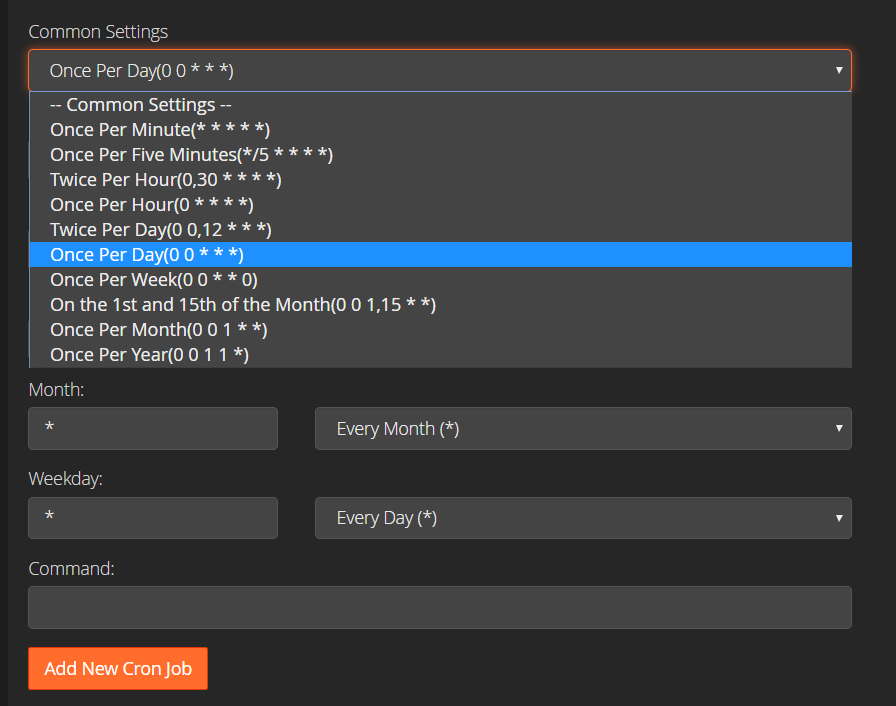
Por fim, no campo Comando, adicione a instrução abaixo ajustando o caminho do arquivo notification.php .
<pre>/usr/local/bin/php /home/xyz/public_html/notification.php</pre>É isso!
Seguindo este tutorial, agora você pode criar seu próprio aplicativo Slack para você e sua equipe. Isso certamente ajudará todos a se manterem atualizados com os blogs programados e garantirão que você não perca nenhuma data importante.
O post Como integrar a notificação de lembrete do Slack com o WordPress apareceu primeiro no UpdraftPlus. UpdraftPlus – Plugin de backup, restauração e migração para WordPress.
